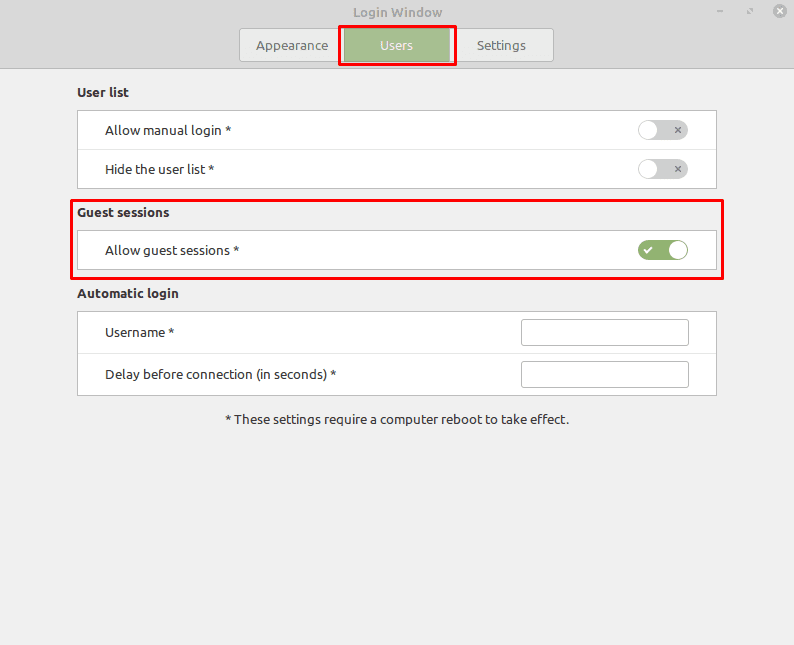Већину времена, људи који користе ваш рачунар то ће учинити више пута, па је отварање налога за њих разумна употреба времена. Креирање налога за корисника даје им сопствени кориснички именик и лозинку и омогућава вам да конфигуришете да ли могу да покрећу административне команде или не.
Ако имате много људи који приступају вашем рачунару, можете изабрати да направите заједнички налог са познатом лозинком или без лозинке. Друга алтернатива на Линук Минт-у је да дозволите сесије за госте. Гостујућој сесији је дозвољен приступ рачунару, али има још ограниченије дозволе од заједничког налога.
Пре свега, гостујућа сесија не може да прочита кућни директоријум ниједног другог корисника. Подразумевано, нормални кориснички налози могу да читају датотеке у кућном директоријуму било ког другог корисника, али не могу да их уређују или додају нове датотеке осим у свој кућни директоријум. Гостујућа сесија не може чак ни да прочита кућни именик других корисника што вам даје приватност. Друго, гостујуће сесије не могу трајно да чувају податке на вашем чврстом диску, што значи да не морате да бринете о томе да ће преузети велике количине података и попунити вашу меморију.
Сесије гостију су дизајниране за сценарије у којима корисник треба да приступи интернету преко рачунара или треба да уређује документ на преносивом медију. Они добро функционишу за ову врсту употребе и чувају приватност ваших личних података на рачунару.
Да бисте омогућили могућност коришћења сесије за госте, притисните тастер Супер, а затим откуцајте „Прозор за пријаву“ и притисните ентер.
Савет: Тастер „Супер“ је име које многе дистрибуције Линука користе да упућују на Виндовс тастер или Аппле тастер „Цомманд“, док избегавају сваки ризик од проблема са заштитним знаковима.
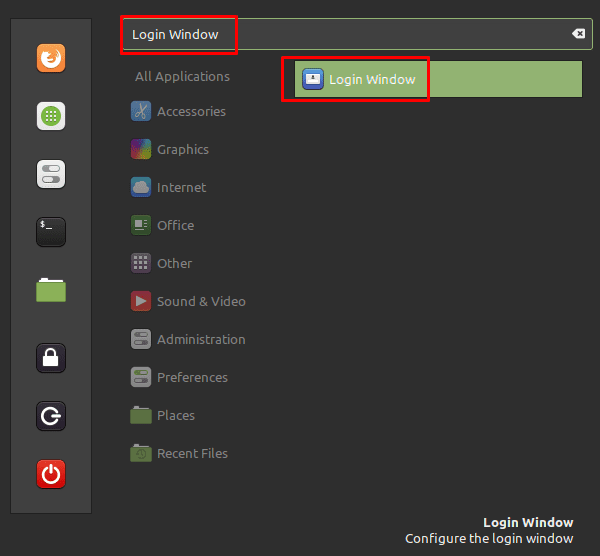
Једном у подешавањима прозора за пријаву, пребаците се на картицу „Корисници“ и кликните на клизач „Дозволи сесије гостију“ на позицију „Укључено“. Да би поставка ступила на снагу, мораћете поново да покренете рачунар. Када то учините, моћи ћете да изаберете „Гост Сессион“ на екрану за избор налога.